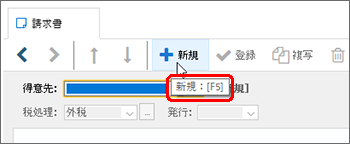メニューバー(メインメニュー)は、初期設定では、ナビゲーションバー内に配置されています。
ナビゲーションバーの分類[メニュー]をクリックすると、メニュー項目が表示されます。目的のメニュー項目をクリックすると、その機能を実行できます。
メニュー項目の末尾に![]() があるときは、さらにメニュー項目があることを示しています。メニュー項目にマウスカーソルを合わせてしばらくすると、サブメニューが表示されます。
があるときは、さらにメニュー項目があることを示しています。メニュー項目にマウスカーソルを合わせてしばらくすると、サブメニューが表示されます。
●メニューバーの構成
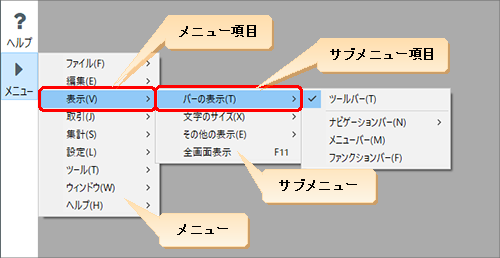
メニューバーを、従来のWindowsアプリケーションのように画面上部に表示したいときは、ナビゲーションバーの分類[メニュー]から、[表示]→[バーの表示]→[メニューバー]をクリックします。
●従来のメニューバー形式
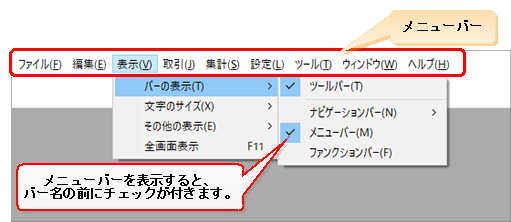
メモ:表示を元に戻す場合
メニューバーの表示を元に戻す場合は、バー名の前に付いたチェックを外してください。
メモ:メニューバーの一時表示
[Alt]キーまたは[F10]キーを押すと、一時的にメニューバーを表示できます。
一部のメニュー項目やボタンなどには、ショートカットキーが割り当てられています。
ショートカットキーを覚えておけば、マウスでメニュー項目やボタンをクリックしなくてもキーボードで操作が行えるため、すばやい操作が可能です。
どの機能にどのショートカットキーが割り当てられているのかは、メニュー項目の右端や、ボタンにマウスカーソルを合わせると表示されるポップヒントで確認できます。
●メニュー項目のショートカットキー
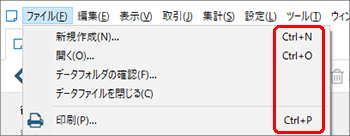
●ボタンのショートカットキー